本帖最后由 coolarec 于 2022-8-28 14:38 编辑
不准以任何形式进行转载,如有违规搬运必举报到底 目前发现搬运文章的有 1. 微信公众号下班买菜(已进行沟通,并同意转载) 2. 什么值得买 (未进行沟通,已被举报,官方删帖)
cm311-1a现在涨价挺多的,高于65的一概不要考虑,哄抬市价可不好。看到有人80pdd买到的,不是说不能去买,是害怕无良商家再坐地起价,百兆网口还是硬伤
不要盲目消费!!
1. 你的需求是什么?你真的需要这个需求吗?如果拿来折腾的话,多在闲鱼上蹲一下,pdd80有些不太值,当然如果有钱那你随便
2. 你会使用linux基础吗?不会的话也一定要多动手上网搜索
一 刷机篇
这个cm311-1a(下面改成311)刷机挺简单的,一共需要两步 大佬的github,我的教程不一定是最新的,大佬已经为311适配了,选择设备id改成305(只有新armbian包有这个选项,我还没上传,大家自行下载吧) https://github.com/ophub/amlogic-s9xxx-armbian/ 如果有问题多翻一下下面的github文档和issues,作者十分热心
其他可参考教程 powersee大佬的视频教程:https://www.bilibili.com/video/BV1sg41117nF 救砖刷会安卓看最后
1.刷入安卓系统,盒子端
我买来机器的时候是原系统,需要刷成第三方安卓操作系统。有的商家可能已经刷成了第三方桌面。
由于刷机时没有拍照所以这一步就不放图了
i.准备一个U盘,推荐usb2.0接口而且小于16G的,内存太大或者usb3.0会无法识别。
ii.写入下面三个文件。无需解压,直接将三个文件复制到U盘即可
iii.311关机,将U盘插入靠近网口的一侧,(另一个接口还没测试过,欢迎大家试水反馈)。然后开机,同时不停按遥控器左键,出现升级进度条马上关机,然后迅速(大约一秒钟)开机。接下来机顶盒就会自动刷入安卓系统。这个安卓系统长得也挺好看的,后悔没有拍下来。
iiii.进入安卓系统开机,注意机顶盒要和电脑在一个网络环境下,比如我家电脑是192.168.0.105,机顶盒是192.168.0.104
2.修改U盘启动,电脑端操作
i.下载需要的文件和包,链接在下面,如果下载链接慢可以使用回复可见的123网盘链接(包里面armbian是5.15内核版本)
ii.刷入固件包,我使用的是balenaEtcher-v1.5.114,但是这里有个坑,制作U盘时会显示制作失败,无妨。能用
iii.打开电视盒子助手,使用无线连接电视,点击从U盘启动。(U盘可以制作好之后马上插到盒子上,如果你够快也可以点完之后插到盒子上)
iiii.登录进ssh之后可以通过
命令将系统写入emmc
这里有很多人刷机之后发现开机不亮灯,看文章最上面,我推荐了一篇解决写入emmc有问题的文章,仔细阅读
选择id要选择304 就是那个s905l3a的选项
第二次要选择1或2,有人说2更稳定,但是我选的1也感觉还行
123网盘链接:
所需软件及包
https://www.123pan.com/s/R6HrVv-1UVMh
提取码:nC6F
二:搞机篇 docker你可以理解成虚拟机,玩矿渣的基本人人都知道,大概和win上的vmware差不多,你可以手敲命令,也可以用一些docker管理工具,国内推荐casaos和fast os docker(不是必须安装)
1.安装CasaOS,应该是一个docker管理系统,对小白十分友好。注意:不要提前安装docker!!!!
一键安装脚本 如果你的安装出现了问题,大概率是你的地区把github墙了 可以先执行以下命令临时更改shell变量 - tmp=http://ip:端口
- ##ip和端口改成能飞行设备的地址
这个ip在路由器后台可以看到,端口是自己软件中设置的,不要照抄! 然后执行下面代码临时更改代理,这个代理只是暂时的,你关闭ssh后便没有用了,所以不用担心如何改回去的问题
- curl -fsSL https://get.casaos.io | bash
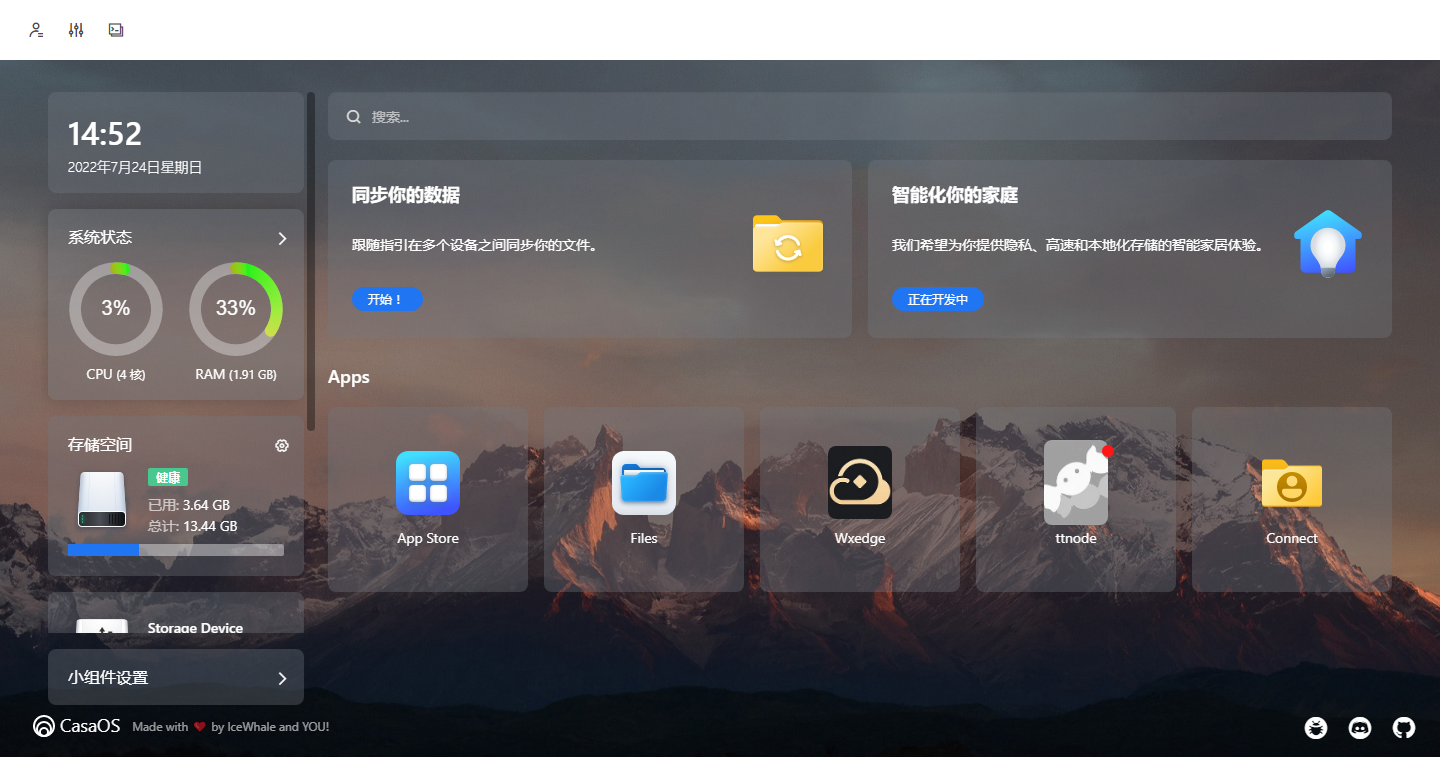 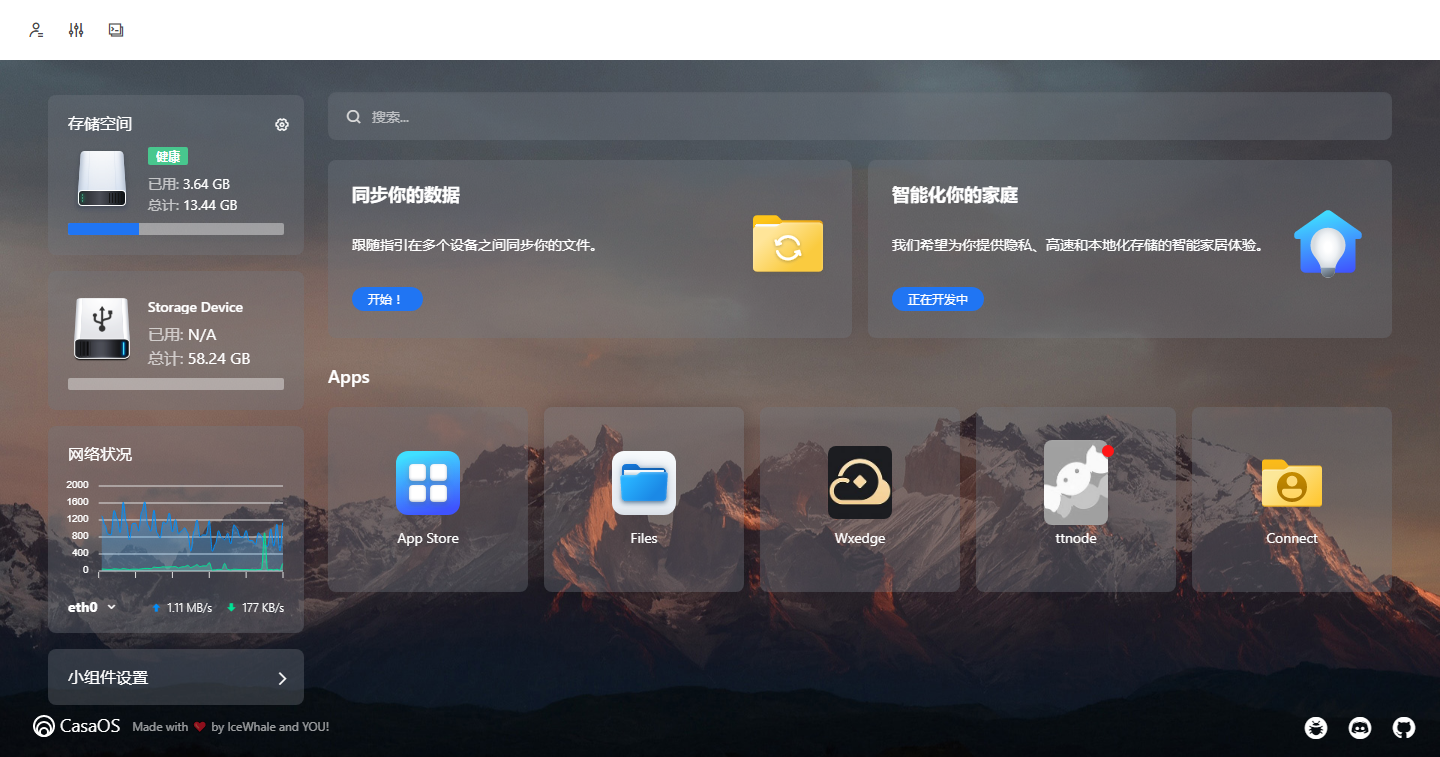 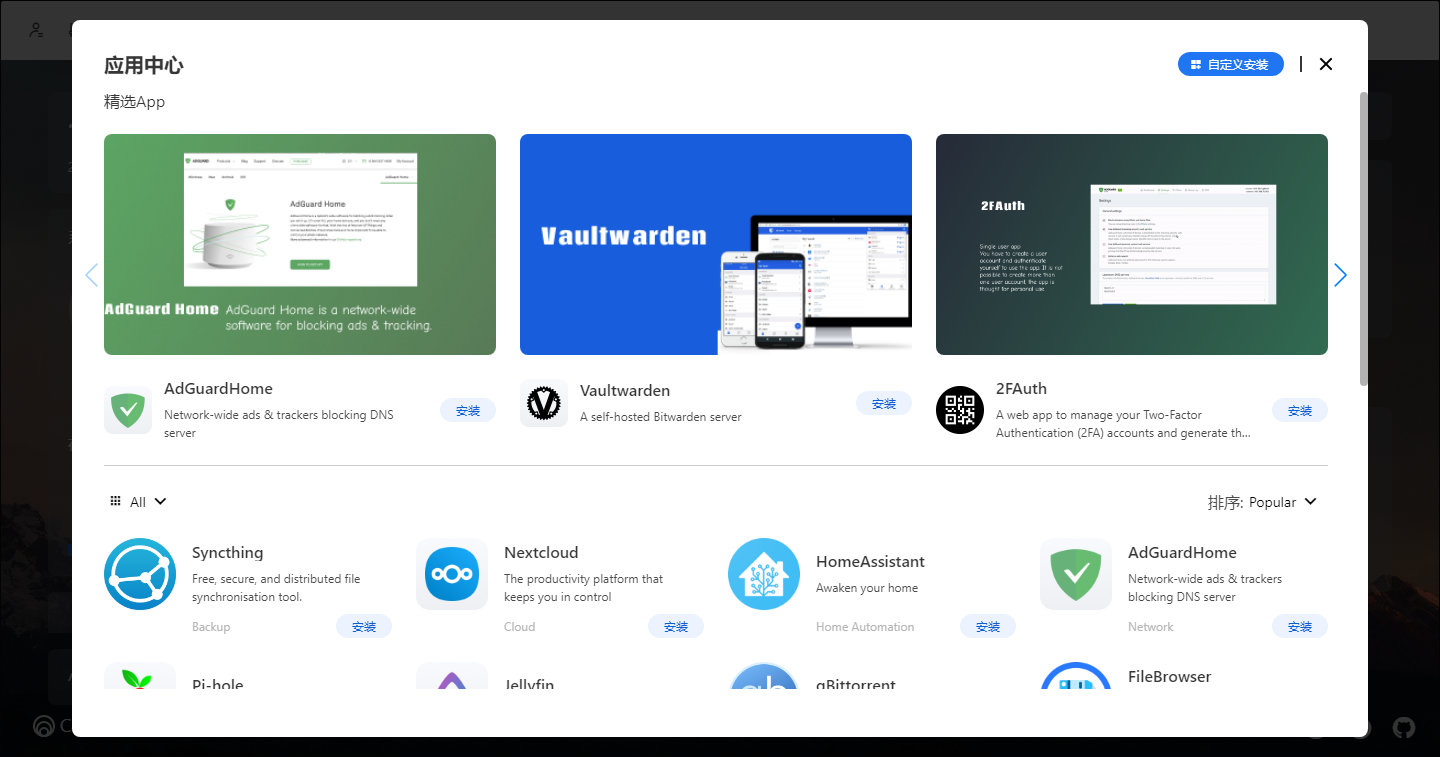
- docker run --restart always -p 8081:8081 -p 8082:8082 -e TZ="Asia/Shanghai" -d -v /var/run/docker.sock:/var/run/docker.sock -v /etc/docker/:/etc/docker/ wangbinxingkong/fast:latest
2.网络环境 nginx php mysql等配置
第一种是装宝塔,这个自己搜吧。宝塔感觉有些臃肿了
第二种使用军哥lnmp,这个占内存少但是对技术要求高,纯命令行操作
3.home assistant直接在casaos中即可一键安装
因为没有对于homeassistant的特殊需求,故又卸载了,最终安装以上三个软件一共用了4.6G左右
4.docker跑网心云,甜糖教程
网心云,首先插上U盘,配置好网络环境
lsblk可以查看硬盘
mount命令挂载(可以写入rc.local开机自启动)
网心云 默认端口18888 下面是甜糖
- docker run -d --name=wxedge --restart=always --privileged --net=host --tmpfs /run --tmpfs /tmp -v /"去掉引号自己修改目录":/storage:rw onething1/wxedgedocker run -d \
安装Amlogic USB Burning Tool v2.2.0软件→打开软件一文件→导入烧录包→把[擦除fash]和[擦除bootloader]两项打上→点击[开始]一盒子接电源线→电源关闭→把USB线一端插上盒子一保持短接一USB另-端插上电脑→通电开机。就可以看到进度条在跑了(此时松开短接),进度条跑完开机见证奇迹。
线刷包还没上传到网盘,如有需要可加群获取或者等我填坑
最后宣传一下刚刚创建的小群
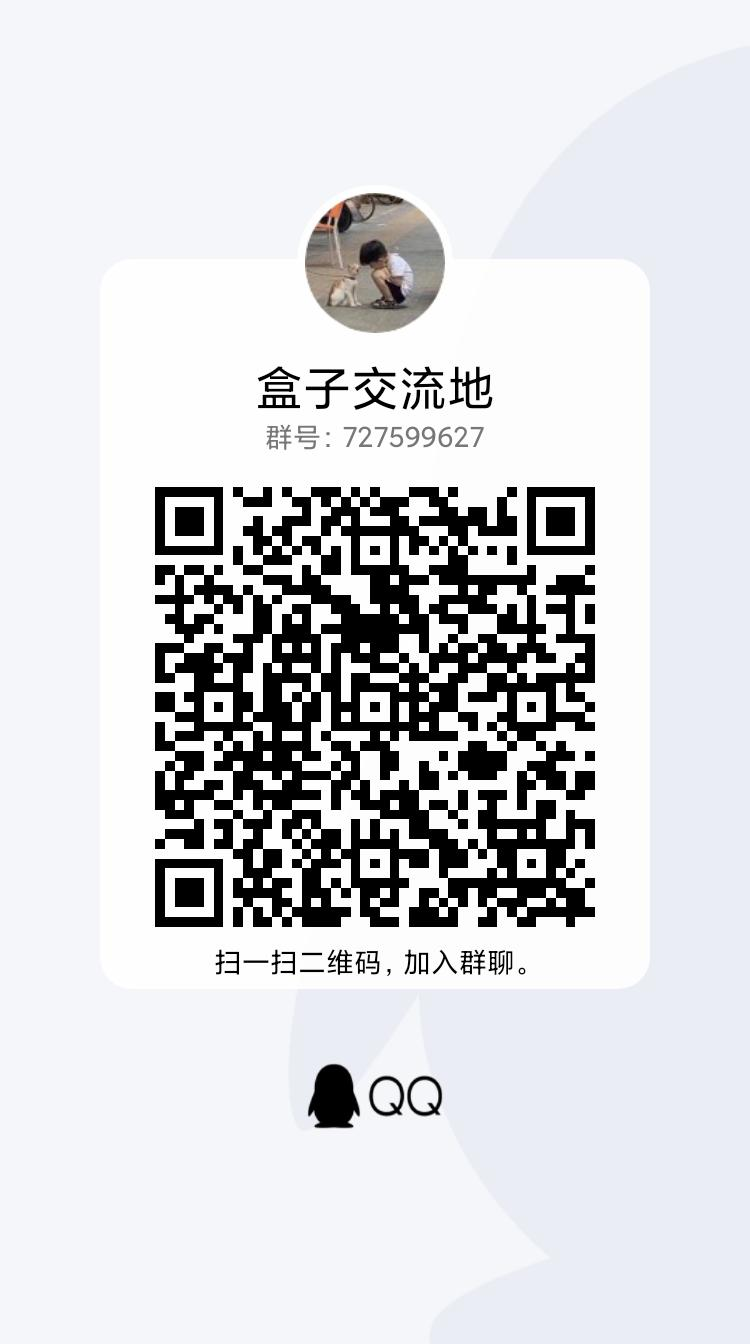
|  | 江苏省互联网有害信息举报中心 举报信箱:js12377 | @jischina.com.cn 举报电话:025-88802724
本站不良内容举报信箱:68610888@qq.com
| 江苏省互联网有害信息举报中心 举报信箱:js12377 | @jischina.com.cn 举报电话:025-88802724
本站不良内容举报信箱:68610888@qq.com